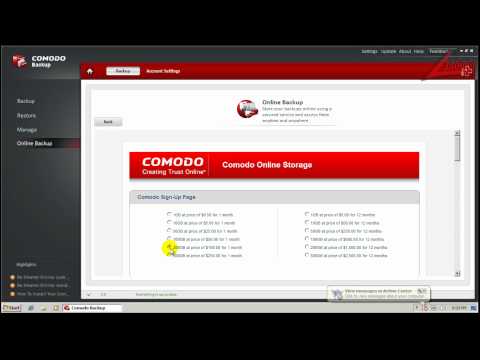
Zawartość
- Pełny przegląd COMODO Backup, bezpłatnego programu do tworzenia kopii zapasowych
- Kopia zapasowa COMODO: metody, źródła i miejsca docelowe
- Więcej informacji na temat COMODO Backup
- Moje przemyślenia na temat COMODO Backup
Pełny przegląd COMODO Backup, bezpłatnego programu do tworzenia kopii zapasowych
COMODO Backup to bezpłatne oprogramowanie do tworzenia kopii zapasowych, które można skonfigurować tak, aby automatycznie tworzyło kopie zapasowe ważnych danych, od całego dysku do pojedynczych plików.
COMODO Backup może nawet izolować takie rzeczy jak konta e-mail na komputery stacjonarne i dane przeglądarki internetowej w celu łatwego tworzenia kopii zapasowych!
Zaawansowana, ale łatwa w użyciu funkcja przywracania jest dołączona do COMODO Backup, a także obsługi kompresji i szyfrowania.
Ta recenzja dotyczy programu COMODO Backup v4.4.1.23, który został wydany 8 października 2014 r. Daj mi znać, czy jest nowsza wersja, którą muszę sprawdzić.
Kopia zapasowa COMODO: metody, źródła i miejsca docelowe

Typy obsługiwanych kopii zapasowych, a także to, co na komputerze można wybrać do tworzenia kopii zapasowych i gdzie można wykonać kopię zapasową, to najważniejsze aspekty, które należy wziąć pod uwagę przy wyborze oprogramowania do tworzenia kopii zapasowych. Oto te informacje dla COMODO Backup:
Obsługiwane metody tworzenia kopii zapasowych:
COMODO Backup obsługuje pełną kopię zapasową, różnicową kopię zapasową, przyrostową kopię zapasową, a także synchroniczną kopię zapasową.
Obsługiwane źródła kopii zapasowych:
COMODO Backup może tworzyć kopie zapasowe całych fizycznych dysków twardych, poszczególnych partycji (nawet tych ukrytych), tabel partycji, poszczególnych folderów i plików, kluczy rejestru i wartości rejestru, indywidualnych kont e-mail, konwersacji za pomocą wiadomości błyskawicznych lub danych przeglądarki.
Partycja z zainstalowanym systemem Windows można wykonać kopię zapasową, gdy jest nadal w użyciu, co oznacza, że nie ma potrzeby ponownego uruchamiania w celu wykonania takiej kopii zapasowej. W tym celu COMODO Backup wykorzystuje Volume Shadow Copy.
Obsługiwane miejsca docelowe kopii zapasowych:
Kopie zapasowe można zapisać na dysku lokalnym, nośniku optycznym, takim jak dysk CD / DVD / BD, folder sieciowy, dysk zewnętrzny, serwer FTP lub wysłać do odbiorcy pocztą e-mail.
Możesz także wykonać kopię zapasową w chmurze za pośrednictwem usługi dodatkowej kopii zapasowej online COMODO.
Kopie zapasowe można zapisywać w tych lokalizacjach za pomocą popularnego formatu ZIP lub ISO, a także zastrzeżonego formatu CBU COMODO. Samorozpakowujący się plik CBU jest również opcją, która jest pomocna, jeśli przywrócenie danych może się zdarzyć, gdy COMODO Backup nie jest zainstalowany.
COMODO Backup może również zapisywać kopie zapasowe przy użyciu zwykłej funkcji kopiowania, aby uniknąć kompresji lub konwersji.
Więcej informacji na temat COMODO Backup
- COMODO Backup oficjalnie współpracuje z Windows 7, Windows Vista i Windows XP, ale powinno również działać dobrze w Windows 10 i Windows 8
- Utworzenie kopii zapasowej jest łatwe, ponieważ prowadzi przez kreatora i pyta, co dokładnie chcesz zrobić
- Przywracanie danych jest proste dzięki COMODO Backup, ponieważ możesz zamontować kopię zapasową tak, jakby była wirtualnym dyskiem do przeglądania, tak jak w Eksploratorze Windows
- Każdy program można uruchomić przed i / lub po utworzeniu kopii zapasowej
- Wykorzystanie sieci i procesora, z którego może korzystać COMODO Backup, można dostosować, aby nie wpływać zbytnio na wydajność
- Podczas konfigurowania kopii zapasowej możesz wykluczyć niektóre rozszerzenia plików, co pozwala na wybranie całych folderów, ale także umożliwia wyłączenie niektórych plików
- Wśród kilku ustawień tworzenia kopii zapasowych dostępnych w programie COMODO Backup można szybko wyłączyć tworzenie kopii zapasowych plików ukrytych i systemowych
- Planowanie pozwala na tworzenie kopii zapasowych w określonych miejscach, takich jak przy każdym logowaniu, raz, codziennie, co tydzień, co miesiąc, w stanie bezczynności lub co tyle minut
- Dla kopii zapasowej można wybrać niestandardowy poziom kompresji, np. Bez kompresji do średniej lub maksymalnej
- Kopie zapasowe mogą być chronione hasłem i szyfrowane algorytmem (np. AES, DES lub Blowfish)
- COMODO Backup powiadomi Cię wyskakującym komunikatem, jeśli nie ma wystarczającej ilości miejsca na dysku do wykonania kopii zapasowej
- W ustawieniach można wybrać opcję skanowania źródła kopii zapasowej w poszukiwaniu złośliwego oprogramowania przed uruchomieniem zadania, chociaż nie można wybrać niestandardowego programu antywirusowego
- Kopię zapasową można podzielić na fragmenty, aby zmieściły się na dyskietkach, dyskach DVD lub Blu-ray
- Podczas tworzenia kopii zapasowej możesz wyłączyć program po zakończeniu pracy
- Zamiast wybierać źródło kopii zapasowej w programie Kopia zapasowa COMODO, możesz kliknąć prawym przyciskiem myszy pliki i / lub foldery w Eksploratorze Windows i wysłać je do programu, z którego uruchomisz kreatora kopii zapasowej w drugim kroku wyboru miejsca docelowego (możesz wyłączyć tę integrację z Eksploratorem Windows za pomocą ustawień COMODO Backup)
- COMODO Backup może wysłać wiadomość e-mail, jeśli tworzenie kopii zapasowej się nie powiedzie lub zakończyło się powodzeniem
- Rescue Media to program rozruchowy, który możesz wykonać dla siebie, tworząc kopię zapasową COMODO na wypadek, gdybyś musiał przywrócić pliki, ale nie można uruchomić systemu Windows
Moje przemyślenia na temat COMODO Backup
COMODO Backup to doskonały darmowy program do tworzenia kopii zapasowych. Zaawansowane opcje pozwalają dostosować kopię zapasową w dowolny możliwy sposób, a wszystko to bez nadmiernego komplikowania procesu.
To, co lubię:
Niektóre programy do tworzenia kopii zapasowych mogą tworzyć kopie zapasowe tylko plików, a inne umożliwiają zapisywanie partycji, ale nie kopie zapasowe poszczególnych folderów. COMODO Backup pozwala na to wszystko, łącząc najlepsze z kilku programów do tworzenia kopii zapasowych w jeden pakiet główny.
Nie tylko podoba mi się fakt, że mogę używać COMODO Backup do zapisywania plików i folderów w folderze FTP z włączoną ochroną hasłem i określonymi opcjami planowania, ale także pozwala mi tworzyć kopię zapasową całego dysku twardego, co oznacza, że nie potrzebuję zainstalować dodatkowe programy, aby dodać tę możliwość do mojego komputera.
Funkcja przywracania w COMODO Backup jest absolutnie cudowna. Zamiast przywracać wszystkie pliki i foldery, jakich wymagają niektóre programy do tworzenia kopii zapasowych, możesz zamontować kopię zapasową tak, jakby to był dysk wirtualny, a następnie skopiować pliki, których chcesz użyć w tym czasie. Alternatywnie możesz przywrócić całą kopię zapasową do oryginalnej lokalizacji, więc dobrze, że wybór jest dostępny.
Uważam, że interfejs jest prosty w użyciu, ponieważ tworzenie kopii zapasowej jest tak proste, jak przejście przez kreatora.
Czego nie lubię:
Najważniejszą rzeczą, która mi się nie podoba, jest to, że wersje kopii zapasowych nie są wyświetlane obok siebie w COMODO Backup. Rozumiem przez to, że podczas przywracania plików z kopii zapasowej, która ma więcej niż jedną wersję dostępną z różnych czasów, nie można bardzo łatwo porównać obu wersji. Możesz wybrać konkretną kopię zapasową do przeglądania, ale przeglądanie wielu wersji obok siebie nie jest sposobem budowania interfejsu programu.
Podczas instalacji COMODO próbuje nakłonić Cię do zainstalowania programu do przechowywania danych w chmurze obok instalacji COMODO Backup. Jeśli nie chcesz tego programu, musisz odznaczyć opcję przed przejściem przez instalator. Nie zrozumcie mnie źle, COMODO tworzy świetne oprogramowanie, ale ich wzajemna promocja jest co najmniej denerwująca.

